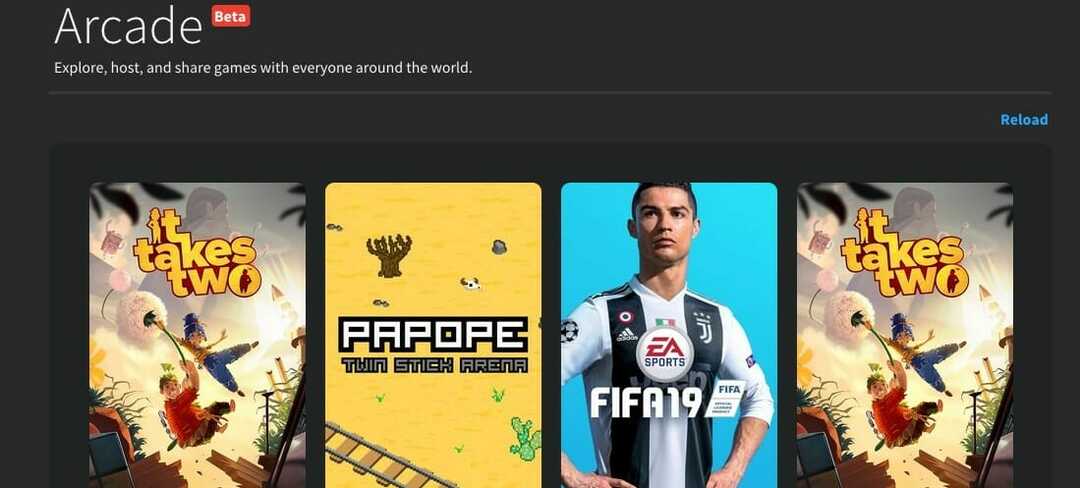이 중요한 프로세스에 필요한 모든 정보
- winvnc.exe 프로세스를 사용하면 다른 컴퓨터에서 데스크톱을 원격으로 제어할 수 있습니다.
- 이 프로세스가 PC에서 문제를 일으키는 경우 작업 관리자에서 비활성화할 수 있습니다.
- 프로세스가 너무 많은 리소스를 사용하는 경우 맬웨어 검사를 수행하는 것도 도움이 될 수 있습니다.
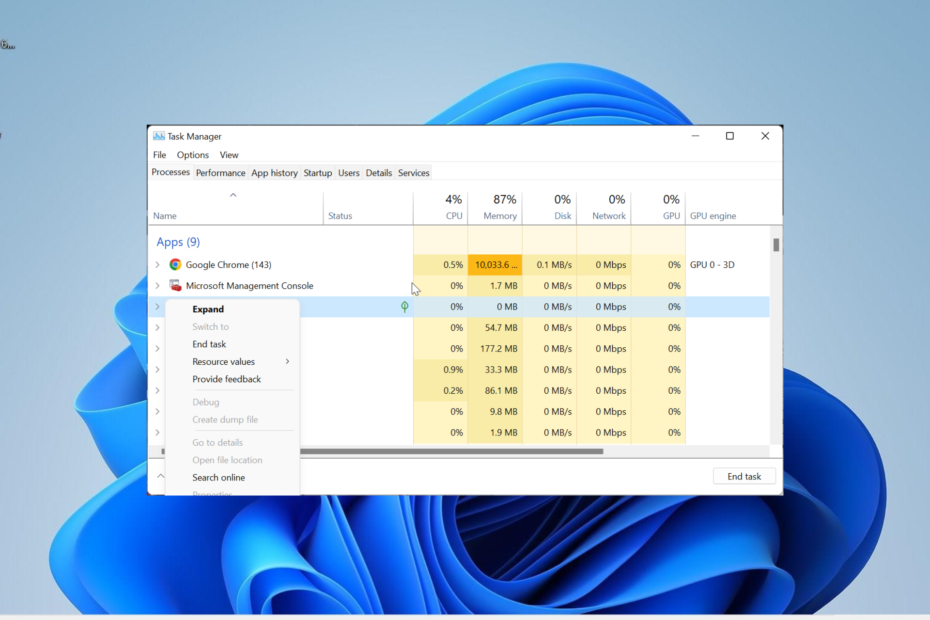
엑스다운로드 파일을 클릭하여 설치
- Fortect 다운로드 및 설치 당신의 PC에.
- 도구의 스캔 프로세스 시작 문제의 원인이 되는 손상된 파일을 찾습니다.
- 마우스 오른쪽 버튼으로 클릭 복구 시작 도구가 고정 알고리즘을 시작할 수 있도록 합니다.
- 다음에서 Fortect를 다운로드했습니다. 0 이번 달 독자 여러분.
winvnc.exe 프로세스는 Windows VNC 서버라고도 합니다. 이 프로세스는 다음을 수행하는 사용자에게 특히 중요합니다. 원격 서버 사용.
그러나 많은 사용자는 프로세스가 작업 관리자에 팝업될 때 프로세스가 수행하는 작업을 모릅니다. 이 가이드에서는 프로세스와 중지 방법에 대해 알아야 할 모든 내용을 자세히 설명합니다.
WinVNC EXE의 용도는 무엇입니까?
winvnc.exe 프로세스는 다음을 수행할 수 있는 Windows 기본 프로세스입니다. 데스크톱을 원격으로 제어. 이는 네트워크 또는 인터넷을 통해 수행할 수 있습니다.
이 프로세스는 VNC 관련 소프트웨어를 사용할 때 활성화됩니다. 한 가지 유의할 점은 이 프로세스는 시스템 파일이기 때문에 완전히 안전하다는 것입니다.
그러나 바이러스가 이 과정으로 위장할 수 있다는 사실을 배제할 수 없습니다. 따라서 때때로 몇 가지 문제가 발생할 수 있습니다.
winvnc.exe를 빨리 닫으려면 어떻게 해야 합니까?
- 누르세요 윈도우 키 + 엑스 그리고 선택 작업 관리자.
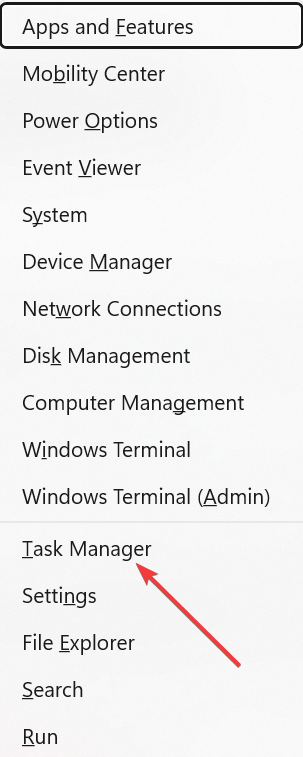
- winvnc.exe를 마우스 오른쪽 버튼으로 클릭하고 작업 끝내기.
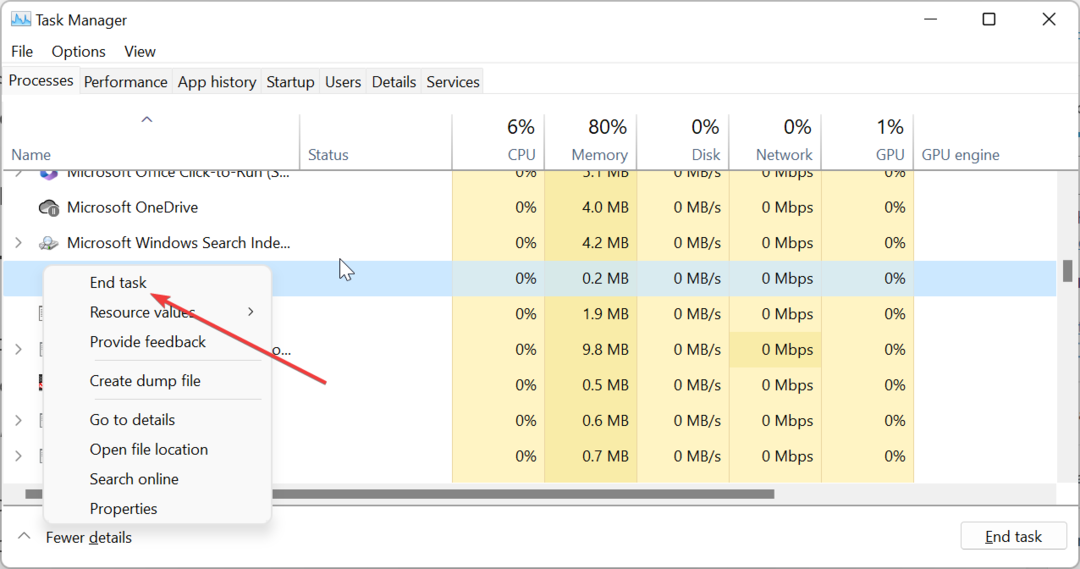
- 마지막으로 PC를 다시 시작합니다.
VNC 관련 소프트웨어를 실행하고 있지 않거나 winvnc.exe 프로세스가 높은 CPU 사용량을 등록하는 경우 작업 관리자에서 프로세스를 종료할 수 있습니다. 또한 실행 중인 프로세스의 여러 인스턴스가 있는 경우 인스턴스를 닫아야 합니다.
- 보호됨: 동영상의 혁신: 선명한 콘텐츠를 위한 AI 노이즈 제거 및 색상 보정!
- Nxlog.exe는 무엇이며 높은 CPU 사용량을 수정하는 방법은 무엇입니까?
- Osu.exe는 무엇이며 제거해야 합니까?
- Ouc.exe는 무엇이며 제거해야 합니까?
- mbbservice.exe는 무엇이며 제거해야 합니까?
2. VNC 관련 소프트웨어 제거
- 누르세요 윈도우 키 + 아르 자형, 유형 제어을 클릭하고 좋아요.
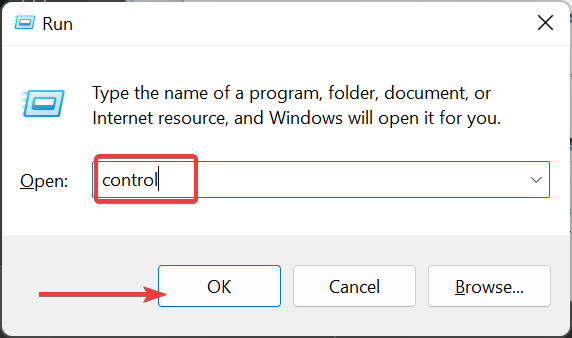
- 클릭 프로그램 제거 아래의 옵션 프로그램들.
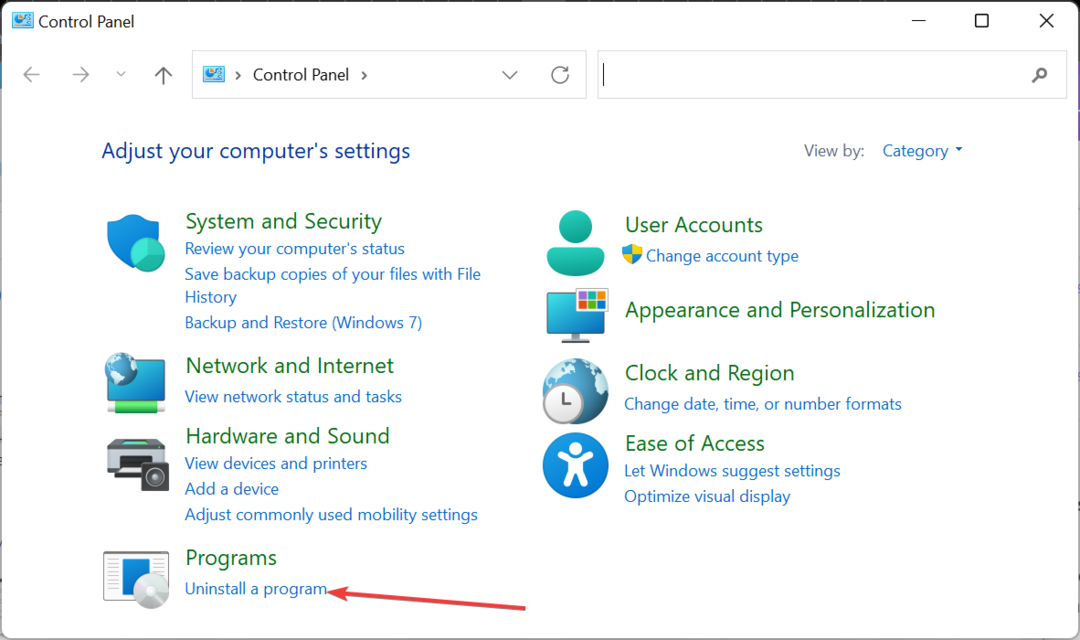
- 이제 VNC 관련 소프트웨어를 마우스 오른쪽 버튼으로 클릭하고 제거.
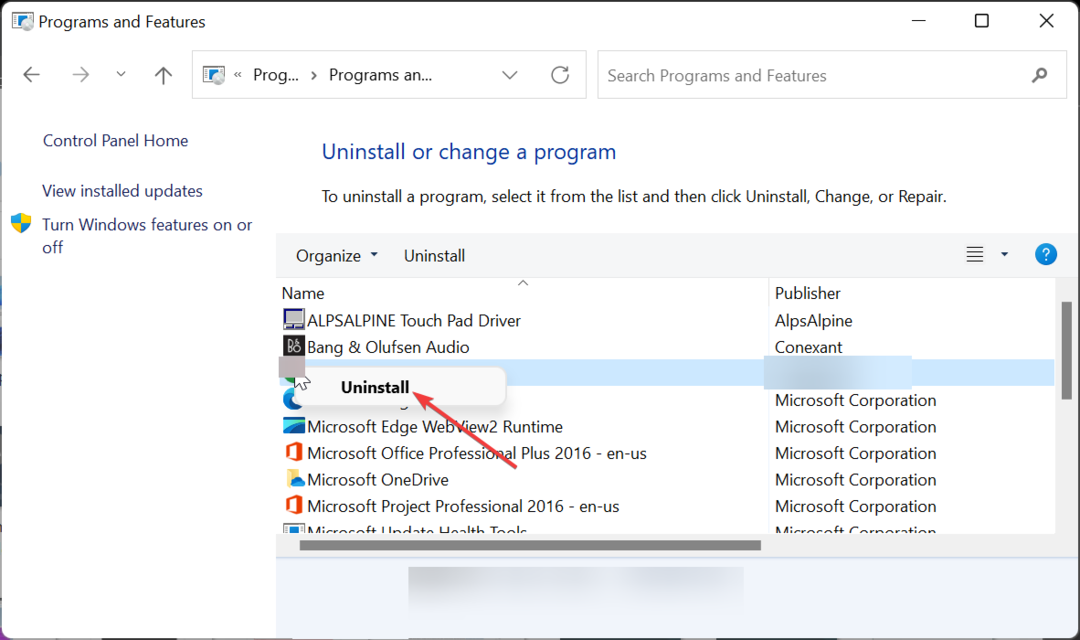
- 그런 다음 화면의 지시에 따라 프로세스를 완료하십시오.
한동안 winvnc.exe 프로세스를 보고 싶지 않다면 PC에서 UltraVNC와 같은 VNC 관련 소프트웨어를 제거할 수 있습니다. 이 소프트웨어를 실행하지 않는 한 프로세스가 실행되지 않아야 합니다.
3. 맬웨어 검사
- 누르세요 윈도우 키 + 에스, 유형 바이러스, 그리고 선택 바이러스 및 위협 보호.
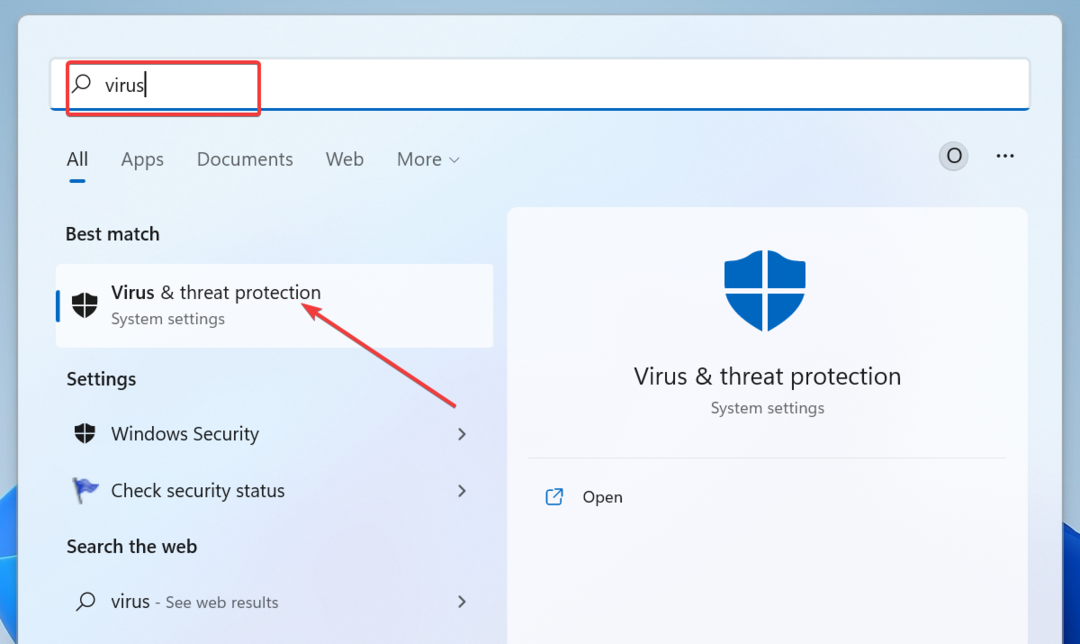
- 클릭 스캔 옵션 다음 페이지의 링크.
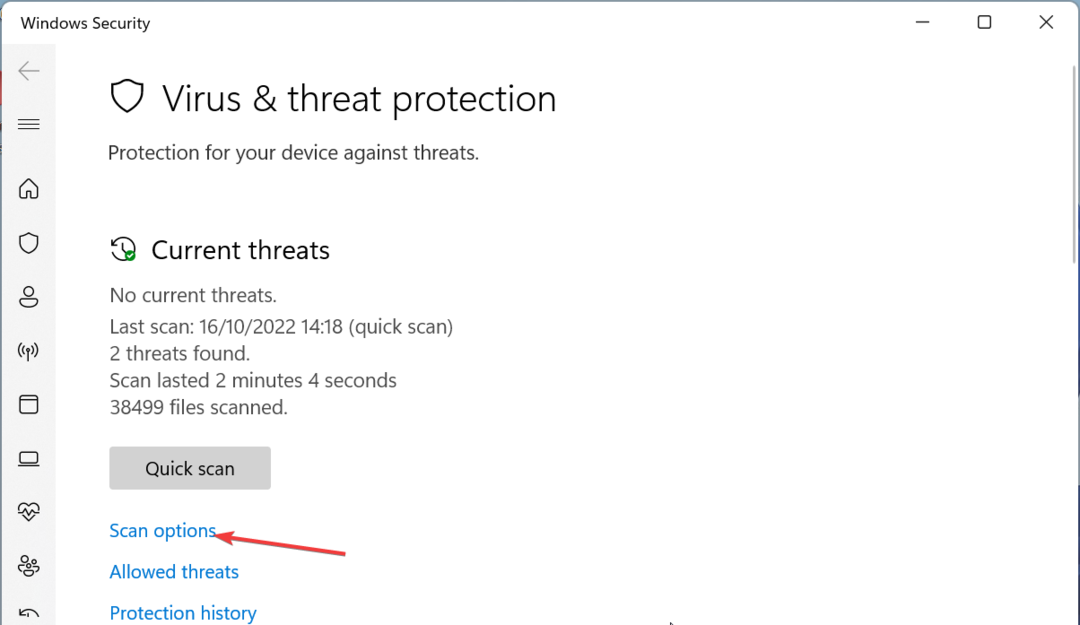
- 마지막으로 원하는 스캔 옵션을 선택하고 지금 검색 단추.
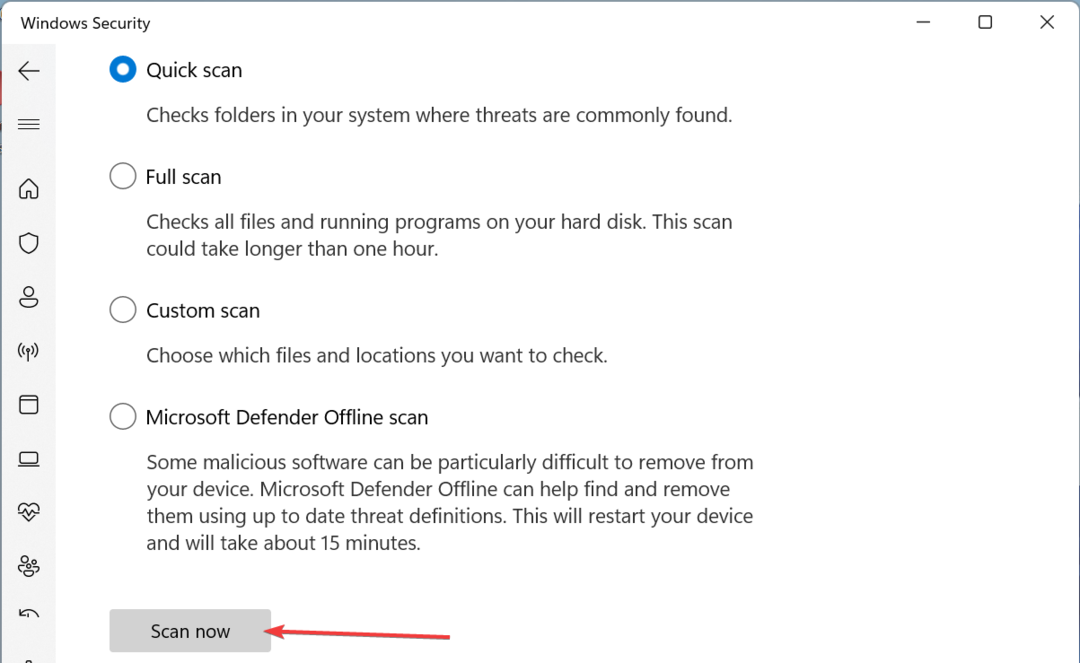
PC에서의 맬웨어 활동은 특히 PC 리소스를 너무 많이 사용하는 경우 winvnc.exe 관련 문제의 원인이 될 수 있습니다. 전체 맬웨어 검사를 수행하면 프로세스로 위장한 바이러스를 제거하는 데 도움이 됩니다.
4. 시스템 복원 수행
- 누르세요 윈도우 키 + 아르 자형, 유형 rstrui.exe, 확인 버튼을 클릭합니다.
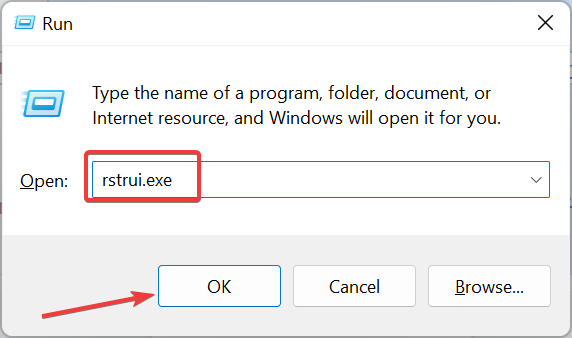
- 딸깍 하는 소리 다음 새 페이지에서.
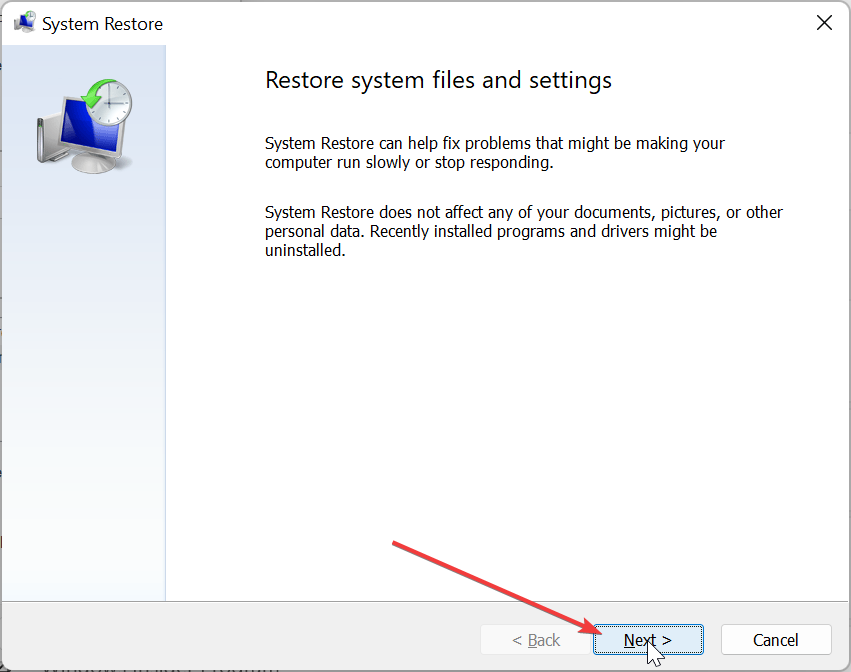
- 이제 이상적인 복원 지점을 선택하고 다음 단추.
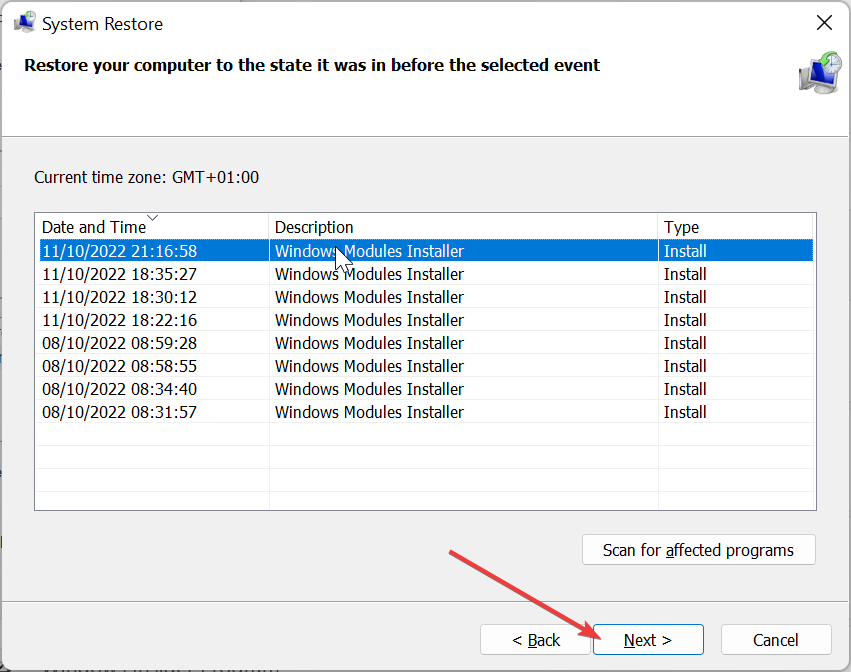
- 마지막으로 클릭 마치다 을 클릭하고 화면의 지시에 따라 프로세스를 완료합니다.
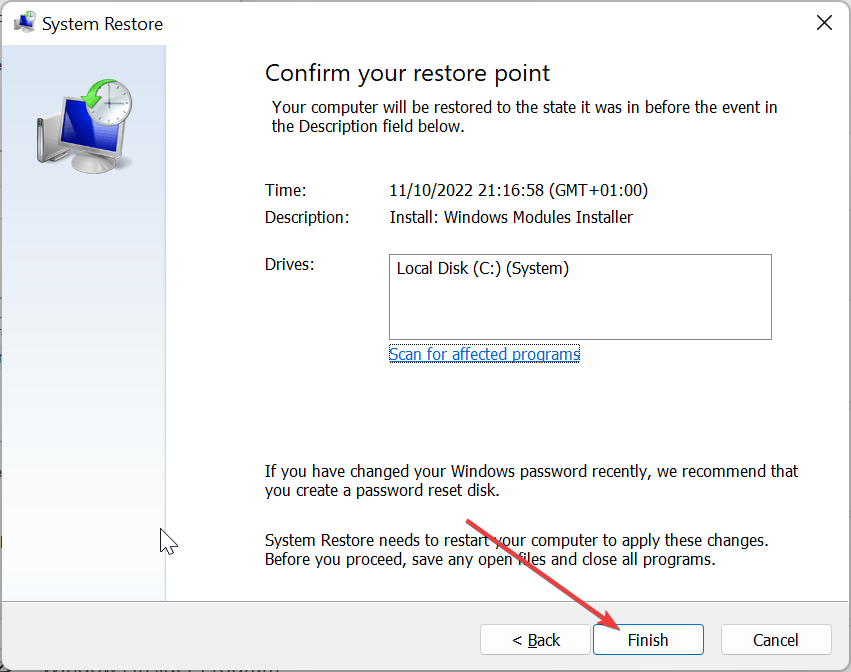
다른 모든 방법으로도 winvnc.exe 프로세스가 PC에서 실행되지 않는 경우 시스템 복원을 수행해야 합니다. 이렇게 하면 프로세스가 오작동하게 만드는 PC 변경 사항을 되돌리는 데 도움이 됩니다.
이것으로 이제 winvnc.exe 프로세스에 대한 자세한 가이드를 마칠 수 있습니다. 이 프로세스는 PC에 통합되어 있습니다. 따라서 제거하면 안됩니다.
그러나 프로세스를 닫고 싶거나 PC에서 문제를 일으키는 경우 이 가이드의 솔루션이 문제를 해결하는 데 도움이 될 것입니다.
에 대해 알고 싶다면 makecab.exe 프로세스, 확인된 모든 정보에 대한 자세한 가이드를 확인하십시오.
아래 의견에서 이 문제를 해결하는 데 도움이 된 솔루션을 알려주십시오.
여전히 문제가 발생합니까?
후원
위의 제안으로 문제가 해결되지 않으면 컴퓨터에 더 심각한 Windows 문제가 발생할 수 있습니다. 다음과 같은 올인원 솔루션을 선택하는 것이 좋습니다. 요새 문제를 효율적으로 해결합니다. 설치 후 다음을 클릭하십시오. 보기 및 수정 버튼을 누른 다음 수리를 시작하십시오.